- Autor Jason Gerald [email protected].
- Public 2024-02-01 14:12.
- Viimati modifitseeritud 2025-01-23 12:16.
Olete oma arvuti varustanud parima helikaardiga, ühendanud selle suurepäraste kõlaritega ja nüüd kõlab see suurepäraselt. Kuidas aga internetis kuuldavaid helisid salvestada või ise luua? Siin on mõned viisid, kuidas seda teha.
Samm
Meetod 1 /3: helikaardilt arvutisse salvestamine
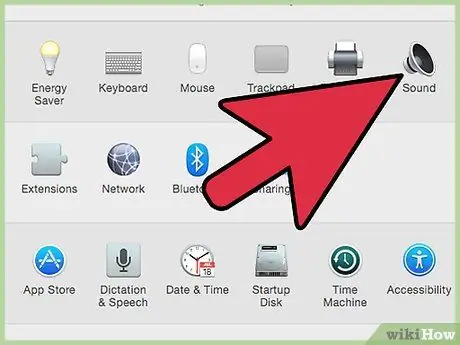
Samm 1. See on ilmselt kõige keerulisem viis, sest tootjad üritavad vähendada autoriõiguste rikkumist, enamik tänapäeva tarbijate jaoks mõeldud operatsioonisüsteeme ja heliprogramme takistavad alati salvestamise võimalust
Saate alla laadida draiverite vanemaid versioone, kuid see võib põhjustada probleeme uusima tarkvara või operatsioonisüsteemidega töötamisel
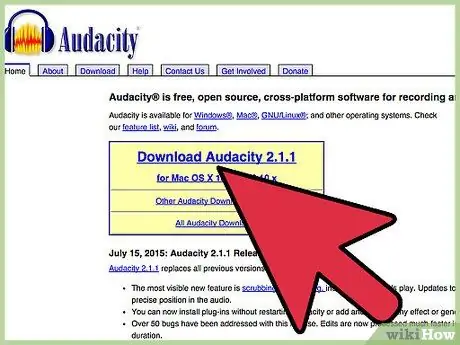
Samm 2. Selle materjali jaoks kasutasime avatud lähtekoodiga salvestusprogrammi Audacity
Teised diktofonid pakuvad tavaliselt samu põhimõtteid ja funktsioone..
Meetod 2/3: Windowsi tarkvara kasutamine
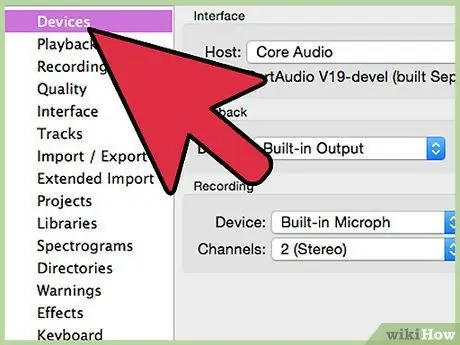
Samm 1. Valige sisendallikas
Selle leiate seadme tööriistaribalt või seadme eelistustest. Kui seda ei leita, peate võib -olla selle helikaardi juhtpaneelilt lubama, nagu allpool näidatud.
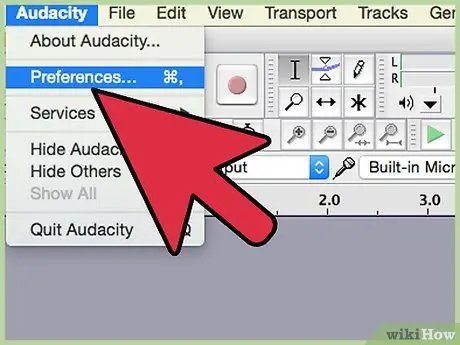
Samm 2. Näidake peidetud tööriistu
Paremklõpsake vahekaarti Salvestamine ja valige Kuva keelatud seadmed.
Paremklõpsake uuesti ja tehke linnuke Kuva ühenduseta seadmed.
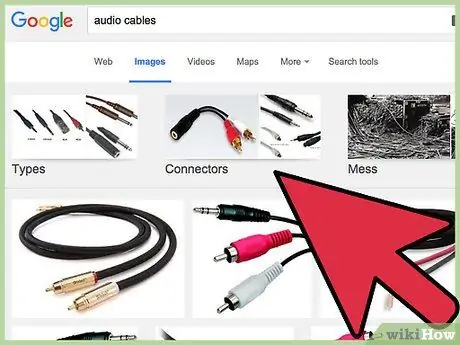
Samm 3. Ühendage nõutavad sildid
Kui teie helikaardil on füüsiline sisendliin, näiteks mikrofon või liin, ühendage see vajaliku kaabliga vastavalt kasutusjuhendi juhistele.
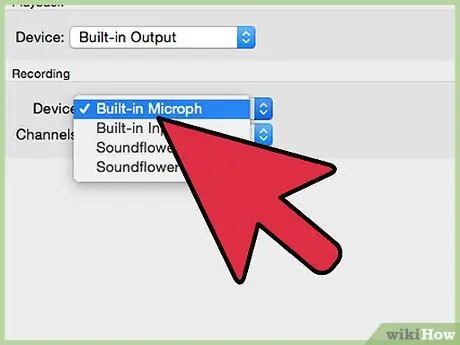
Samm 4. Aktiveerige oma sisendseade
Paremklõpsake sisestusseadet, mida soovite salvestamiseks kasutada ja valida Luba.
- Paremklõpsake uuesti oma sisendseadmel ja valige Määra vaikeseadmeks.
- Paremklõpsake uuesti sisendseadmel ja valige Omadused, seejärel tab Tasemed ja veenduge, et liuguri helitugevus on sisse lülitatud.
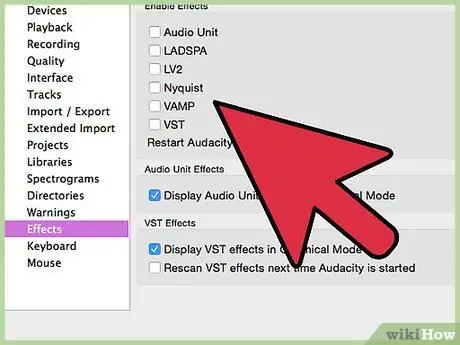
Samm 5. Lülitage kõik VolP võimendid välja
Lülitage välja ka kõik muud heliefektid, välja arvatud juhul, kui need on helikaardi kasutamiseks hädavajalikud.
- Paremklõpsake Mikrofon ja valige Omadused siis otsige sakki Täiustused nii et saate klõpsata Keela kõik heliefektid.
- Windows 7 -s klõpsake vahekaarti Kommunikatsioonid. All Kui Windows tuvastab kommunikatsioonitegevuse:, vali Ära tee midagi.
-
Kui teete sageli Interneti-kõnesid, paremklõpsake mikrofoni ja valige Määra vaikeseadeseadmeks.
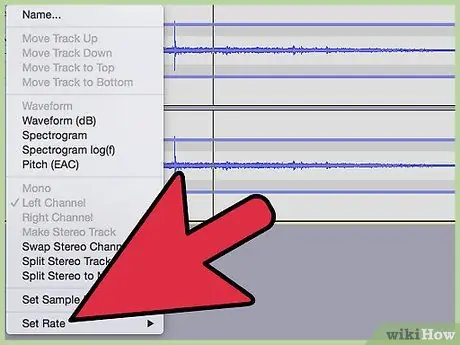
Samm 6. Reguleerige proovivõtu sagedust
Paremklõpsake sisendseadet, valige Omadused, seejärel klõpsake vahekaarti Täpsem ja kontrollimine Vaikevorming mis vastab teie mõlemale projektihinnale (ekraani Audacity vasakus alanurgas) ja vahekaardil olevale kanalikanalile Seadmed Audacity eelistused. Klõpsake nuppu Okei.
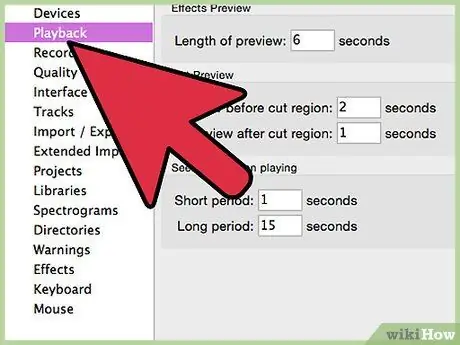
Samm 7. Määrake vaiketööriist
Klõpsake hääljuhtimispaneelil Taasesitus, paremklõpsake helikaardi kõlarit või kõrvaklappe ja seadke see väärtusele Vaikeseade või Vaikimisi suhtlusseade.
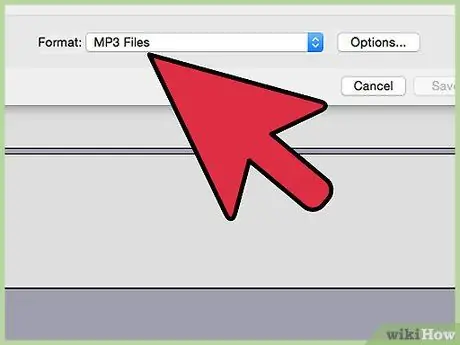
Samm 8. Sobitage vormingud
Paremklõpsake ja klõpsake Omadused seejärel vahekaart Täpsem ja seadistage Vaikevorming et see vastaks ülaltoodud sammu 7 sätetele.
Meetod 3/3: Windowsi riistvara kasutamine
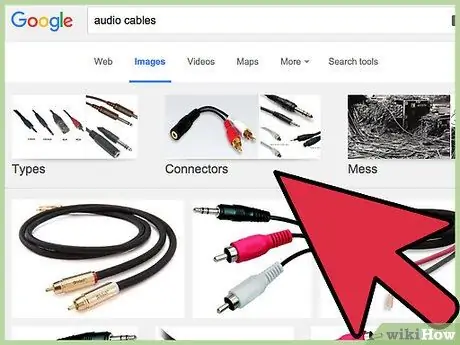
Samm 1. Ühendage kaablid
Ühendage kaabel oma helikaardi liini väljundist (roheline auk) minipistikuga (sinine auk).
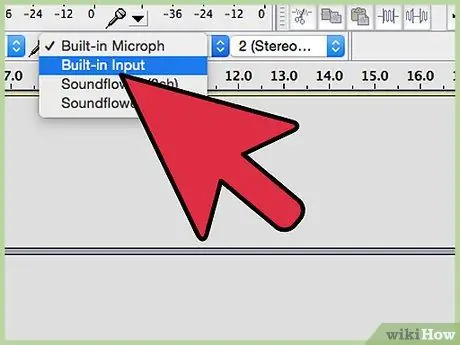
Samm 2. Valige salvestusallikaks Line In
- Pange tähele, et kõik teie arvuti helid salvestatakse, sealhulgas süsteemi helid, nagu piiksud, alarmid ja hoiatused. Enne salvestamise alustamist peate helid välja lülitama.
- Kasutage väljundühendusel ühe kuni kahekordse stereoadapterit, seejärel ühendage üks ühele stereokaabel adapteri ühelt küljelt sisendporti ja kõrvaklapid adapteri teisele küljele. saab jälgida, mida salvestatakse.
Macintoshi kasutamine
-
Installige Soundflower. [Soundflower] on tasuta ja avatud lähtekoodiga süsteem operatsioonisüsteemile Mac OS X (alates 10.2), mis võimaldab rakendustel edastada helisid teistele rakendustele.

Helikaardi produtseeritud heli salvestamine 13. samm -
Klõpsake nuppu Tasuta allalaadimine. Teid suunatakse allalaadimislehele. Valige riistvarale ja OS -i konfiguratsioonile sobiv versioon.

Helikaardi produtseeritud heli salvestamine 14. samm Pärast allalaadimise lõpetamist installige tarkvara kausta Rakendused.
-
Käivitage Soundflowerbed. See programm on teie Soundfloweri kaustas ja käivitamisel kuvatakse see parempoolses menüüribal koos lillekujulise ikooniga.

Salvestage helikaardi toodetud heli 15. samm -
Avage juhtpaneel Heli. Alates Apple'i menüü, vali Helieelistused…

Helikaardi produtseeritud heli salvestamine 16. samm -
Määrake väljund. Klõpsake vahekaarti Väljund, seejärel valige Helilill (2 kanalit) väljundite loendist.

Helikaardi produtseeritud heli salvestamine 17. samm -
Suuna oma helisüsteem ümber. Klõpsake vahekaarti Heliefektidja rippmenüüst Esitage hoiatusi ja heliefekte järgmiselt:, valige line out või Sisemised kõlarid, mis sobib teie seadistamiseks kõige paremini, seejärel sulgege aken.

Helikaardi produtseeritud heli salvestamine 18. samm -
Määrake Soundfloweri ja Audio eelistused. Klõpsake menüüribal Soundfloweri ikooni ja valige Sisseehitatud liiniväljund jaotises Soundflower (2 kanalit). Veenduge, et Soundflower (16 kanalit) on seatud Puudub (Väljas).

Helikaardi produtseeritud heli salvestamine 19. samm -
Avage Audio MIDI seaded. Menüüst Helilill, vali Heli seadistamine… ja tulemuseks olevast Audio MIDI häälestusmenüüst valige menüüriba Aken> Kuva heliaken.

Salvestage oma helikaardi loodud heli 20. samm -
Määrake sisend. Valige vasakpoolsest väljundite loendist suvand Helilill (2 kanalit). Klõpsake nuppu Sisend.

Helikaardi produtseeritud heli salvestamine 21. samm - Määra Vorming soovitud proovivõtu sagedusele. Standardne proovivõtu sagedus on 44100 Hz (CD kvaliteet)
- Seadistage helitugevus ja kanalid 1 ja 2 väärtusele 1.
-
Määra väljund. Klõpsake nuppu Väljund ja reguleerige seadeid järgmiselt.

Salvestage helikaardi toodetud heli 22. samm - Määra Vorming sisendväärtusele vastavaks. Vaikeväärtus on 44100 Hz.
- Seadistage helitugevus ja kanalid 1 ja 2 väärtusele 1.
-
Avage Audacity ja valige seadme tööriistaribalt sisendtööriist Soundflower (2ch).

Salvestage helikaardi toodetud heli 23. samm -
Kui olete heli jäädvustamiseks valmis, vajutage punast salvestusnuppu!

Heli salvestamine helikaardi abil 24. samm Salvestamine teistesse seadmetesse
-
Kasutage arvuti väljundit. Kui sisemisele helikaardile salvestamine pole võimalik, saate arvuti heli salvestada arvuti väljundisse ühendatud välise seadme abil.

Salvestage helikaardi toodetud heli 25. samm -
pistik. Ühendage stereokaabel (tavaliselt stereo minipistik) arvuti helikaardi väljundliiniga (roheline auk) ja välise seadme sisendiga. See sisaldab:

Salvestage helikaardi toodetud heli 26. samm - MP3 salvestaja.
- Nutitelefonid nagu iPhone või Android.
- Professionaalne salvestussüsteem.
- Võite kasutada isegi teist arvutit.
-
Salvestage välise seadmega ja jäädvustage oma hääl.

Salvestage helikaardi toodetud heli 27. samm Nagu ülalkirjeldatud riistvarameetod, salvestatakse kõik teie arvuti helid, sealhulgas süsteemi helid, nagu piiksud, alarmid ja hoiatused. Enne salvestamise alustamist võiksite helid vaigistada
Näpunäiteid
- Kui teie tarkvara seda lubab, lülitage välja kõik esitamise funktsioonid, kuna võivad tekkida kontrollimatud kajad, mis võivad kahjustada kõlareid, kõrvu ja naabritega ühendusi.
- Ülaltoodud riistvarameetodiga salvestatud heli jälgimiseks kasutage väljundkanalil ühe kuni kahekordset adapterit, seejärel ühendage üks-ühele stereokaabel adapteri ühelt küljelt sisendkanalisse ja paar kõrvaklapid adapteri teisele küljele, nii et saate salvestusi jälgida.
- Microsoft Sound Recorder salvestab RIAA rolli tõttu ainult 60 sekundit heli.
- Heli kvaliteet on parem, kui impordite heli CD -lt või DVD -lt.
- Windowsi standardsalvesti salvestab ainult 60 sekundit heli.
- Kui kasutate Audacityt, kontrollige ja veenduge, et liugriba oleks kindel Helitugevuse sisend (mis asub mikrofoniikooni kõrval) väärtuseks on suurem kui 0.
- Kui olete pärast kõike siin kirjutatut proovinud, kuid heli ei salvestata, veenduge, et teil oleks vaigistatud Mono Mix või Stereo Mix. Saate seda kontrollida, kui paremklõpsate menüüs kõlarit, klõpsate nuppu Ava helitugevuse reguleerimine, klõpsate Atribuudid, valite oma sisendseadme ja märkite kõik märkeruudud. Seejärel lülitage stereo/mono segu vaigistus välja ja olete salvestamiseks valmis.
Hoiatus
- Ärge kasutage seda meetodit autoriõiguse seaduste rikkumiseks, varastades Internetist muusikat või ekstraheerides muusikat DVD -lt, et luua heliriba, mida soovite avalikkusele levitada.
- Autoriõiguse või võrgu piirangud võivad takistada helimaterjali salvestamist või levitamist. Kontrollige kõigepealt.
- https://manual.audacityteam.org/help/manual/man/tutorial_recording_computer_playback_on_windows.html
- https://cycling74.com/products/soundflower/
-






